※この記事は、ノートPCを使用している人向けです。
外付けSSDを購入したコバヤシ(@BizHack1)です。
パソコン作業をしていると、どんどん貯まるデータの格納先として、外付けSSDなどの外部ストレージを使う人も多いでしょう。その時困るのが「置き場所」です。
今回は【邪魔にならない】外付けSSDをノートPCの天板に貼り付けるを紹介します。
購入したSSD
今回購入した外付けSSDは、1TBの SanDisk Extreme SDSSDE61-1T00-GH25 (※日本市場用は-J25)を、ノートPC(Lenovo ThinkPad X13 )のUSB Type-C(USB 3.1 Gen1)に接続して使用しています。
ThinkPad X13には、USB 3.1 Gen2 Type-C (Thunderbolt3対応)のUSBポートがありますが、ディスプレイ出力で埋まっているので使用出来ない為です。
関連記事:
・【Thinkpad X13】ノートパソコンを数年使うならどのくらいのカスタムが必要?
比較用として、以前から使っている外付けHDD 1TBの TOSHIBA CANVIO BASICS HD-AC10TK と比べてみても、以下の画像のように雲泥の差で、私の使用用途ではそこまでの転送速度は必要なくこれで十分です。
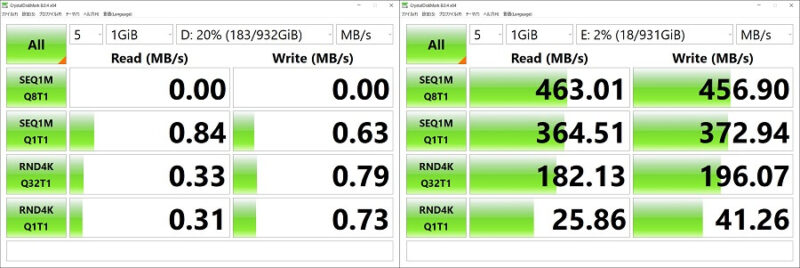
速度がもっと必要でしたら、USB 3.1 Gen2に対応したUSBポートを使用して下さい。
この製品は、最大1050MB/秒の読出し速度と最大1000MB/秒の書込み速度なので、高解像度の写真や動画を高速で保存・編集・管理することが出来ます。
本体寸法は52.5mm x 100.8mm x 9.6mm、重さは120g、付属のケーブルの長さ15cmと携帯性に優れた商品です。
ケーブルは短いと思われるかも知れませんが、短いほうが速度を担保出来るので「そんなものだ」と考えています。
場所が狭いので「このまま使う」を模索
私は作業しやすいように、ノートPCはアームで浮かしています。
関連記事:
・ノートPCをアームで浮かせる時の注意点【Amazonベーシック マウントトレー】
・【限られた作業環境】ノートパソコンでトリプルディスプレイにする方法
その為、購入したSSDを「どこに、どうやって置くのがベストか?」を考えました。
ノートPCの天板に貼り付けるという選択
以下の画像をみて下さい。

選択したのは、ノートPCの天板に貼り付けて使う方法です。
【注意】動画の編集や書き出しなどを頻繁に行うような「発熱」を伴う作業は適していません。
用意するもの
用意するものは以下になります。
どれも100円ショップで購入できますが、私は、モバイルポーチと両面テープを別で用意しました。
モバイルポーチは「手元にSSDがすっぽり入る布製ポーチがあったから」です。


そのポーチに、布テープを直接貼りつけてみると、2日で布毎剥がれてしまいました。
そこで、抵抗がある「面ファスナー」と粘着力の高い「両面テープ( 3M Scotch SPG-12 )」に変えたという訳です。
面ファスナーは接着出来るものもありますが、先の理由により「接着なし」のものを購入しました。

布製ポーチに両面テープは相性が良いとはいえないので、剥がれたら相性の良さそうな素材のポーチに変えようと思います。
作り方
面ファスナーに、両面テープを貼り、SSDを収納するポーチの大きさに合わせて切ります。

布製ポーチ(モバイルポーチ)に、先の面ファスナーを貼ります。


ノートPCの天板に、SSDのケーブルの長さを考慮しつつ、任意の位置に貼ります。


最後にSSDを格納して完了です。

とても簡単な方法ですが「邪魔にならない」ので、良い方法だと思います。
まとめ
今回は、邪魔にならないように、外付けSSDをノートPCの天板に貼り付ける方法を紹介しました。
簡単方法で、ケーブルも短いままですから「転送速度が落ちない」ですし、ノートPCに貼り付けているので「場所をとらない」ので意外と実用的です。
最後まで読んで頂きありがとうございました。
外付けSSDは、容量が大きく転送速度が早い、携帯性に優れ耐久性もある上、価格もこなれてきたのでHDDには戻れないですね。








